 ✕
✕
By Justin SabrinaFrissítve: április 06, 2023
"Hogyan írhatjuk az Apple Music lejátszási listát a CD-re? Szeretném lecsatlakoztatni az Apple Music-ot CD-re, akkor lejátszhatok CD-ket a kocsiban CD-lejátszóval?"
Valami történik: Amikor áthúzza a számokat egy megvásárolt lejátszási listáról egy új lejátszási listára, és rákattint a "Lejátszási lista CD-re írása" gombra, egy figyelmeztetés jelenik meg, amely arról tájékoztatja, hogy az Apple Music AAC fájlokat nem lehet CD-re írni. Ha akarod zeneszámok írása az Apple Music CD-ről, el kell távolítania a DRM-et az Apple Music alkalmazásból, és először MP3-ba kell konvertálni.
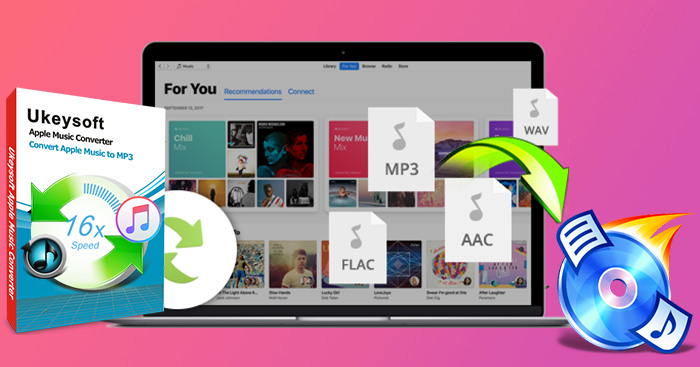
Talán tetszene:
Úgy találja, hogy egyetlen Apple Music zeneszámot sem írhat CD-re. Mit kéne tenned? Bár az Apple Music több mint 60 millió online zeneszámmal rendelkezik, néha nem kényelmes hozzáférni hozzá, ha van régi iPod-ja, hordozható CD-lejátszója és más, internetkapcsolat nélküli lejátszója. Mivel bármi, amit az Apple Music streaming katalógusából letöltött, DRM-védelemmel rendelkezik, nem szabad semmilyen Apple Music hangot CD / DVD lemezre írnia, és nem másolhat offline sávokat más platformokra. Még ennél is rosszabb, hogy az előfizetés lejártakor a DRM által védett M4P dalok le lesznek tiltva és működésképtelenek. A DRM miatt a felhasználók nem tudják írja az Apple Music CD-re autóban vagy otthon játszani. Ennek az akadálynak a lebontásához először meg kell tennie az Apple Music MP3-re konvertálható.
MP3 lemez írásához a lemezen található összes dalnak MP3 formátumban kell lennie. Ha a lejátszási listád más formátumú dalokat tartalmaz, például az iTunes Store-ból vásárolt dalokat, akkor azokat lemezre írás előtt MP3-formátumba kell átalakítanod. - Tól től Apple iTunes felhasználói útmutató
Tanítsuk meg a legjobb módját írja az Apple Music dalait / lejátszási listáját / albumait CD-re könnyen.
Szükséges dolgok:
TARTALOMJEGYZÉK
UkeySoft Apple Music Converter egy felhasználóbarát Apple Music DRM eltávolító. Úgy tervezték, hogy eltávolítsa a DRM-et az Apple Music dalokból, lejátszási listákból, dalokból, albumokból, és konvertálja azokat MP3, M4A, WAV vagy FLAC formátumba 16x gyorsabb átalakítási sebességgel. Az Apple Music zeneszámokat tételesen konvertálja, miközben megőrzi az eredeti azonosító címkéket és a CD minőségét. Különféle bitrátákat is választhat, például 256 Kbps, 320 Kbps és így tovább. Ezen felül fel lehet használni a DRM megszabadulására az iTunes zenéjétől, hangoskönyveitől és hallható fájljaitól. Ezért az iTunes segítségével könnyedén írhatja a DRM-mentes Apple Music dalokat CD-re.
Az UkeySoft Apple Music Converter legfontosabb jellemzői
1 lépés. Indítsa el az UkeySoft Apple Music Converter programot
Kattintson a „Próbálja ki ingyen” elemre a számítógépre, a Mac PC-re vagy a Windows PC-re megfelelő verzió letöltéséhez.
Indítsa el az UkeySoft Apple Music Converter programot, és az iTunes szintén automatikusan elindul. Mielőtt elkezdené, meg kell győződnie arról, hogy a konvertálni kívánt Apple zenedalokat felvették-e az iTunes könyvtárba.

Tipp: A macOS 10.15 esetén először a zeneszámokat kell hozzáadnia az Apple Music könyvtárhoz, amikor a konvertert elindítja, az Apple Music alkalmazás automatikusan elindul, és az összes Apple Music dal / lejátszási lista szinkronizálva van a konverterben.
2 lépés. Válassza az Apple Music Tracks lehetőséget
Kattintson a Zenelejátszási lista vagy az adott Apple Music lejátszási listára, és válassza ki az átalakítani kívánt Apple Music dalokat. A beépített keresőmező segítségével gyorsan megtalálhatja a számokat.

3 lépés. Válassza ki az MP3 értéket kimeneti formátumként
Ha az Apple Music-ot CD-re akarja írni, akkor az MP3 vagy M4A kimeneti formátum elég jó. Javasoljuk, hogy használja az "MP3 - Kiváló Minőség (48000Hz, Sztereó, 320 kbps)" funkciót a veszteségmentes hangminőség megőrzéséhez az MP3 kimenetben, ami szintén hozzájárul a jobb hangminőség eléréséhez audio CD-n vagy MP3 CD-n.

Tippek: Windows verzió esetén az alsó panelen is kiválaszthatja a kimeneti mappát, vagy az „Opciók” gombra kattintva beállíthatja az átalakítási sebességet 1x-ről 16-ra.
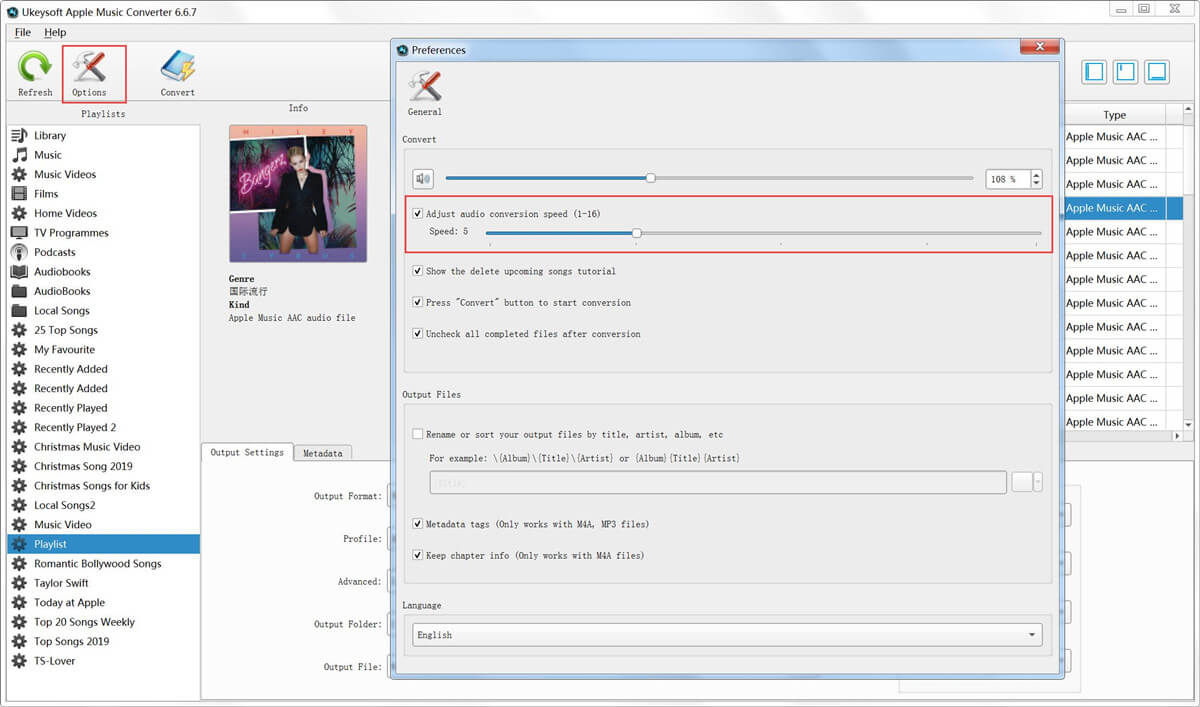
4 lépés. Indítsa el az Apple Music átalakítását MP3-re
Most nyomja meg a "Konvertálás" gombot a DRM-ed Apple Music dalok MP3 formátumba konvertálásához. Miután elkészült, a jól konvertált zeneszámokat CD-lemezre írhatja.

5 lépés. Szerezz DRM-mentes Apple Music-ot
A konvertálás befejezése után kattintson a „Kimeneti fájl felfedezése” elemre, és DRM-mentes Apple Music dalokat kap, amelyek MP3 formátumban vannak.

Ingyenesen töltse le az Apple Music Converter alkalmazást, és először próbálja meg átalakítani az Apple Music MP3 formátumra.
Mind a Mac, mind a Windows felhasználók számára zenét CD-re írhat az iTunes alkalmazással. Tanítsuk meg, hogyan kell a DRM-mentes Apple Music dalokat CD-re égetni az iTunes alkalmazással Windows és Mac számítógépeken.
Lépés 1. Indítsa el az iTunes alkalmazást, majd kattintson a gombra filé > Új > lejátszási lista új lejátszási lista létrehozásához, és egyszerűen nevezze át az új létrehozott lejátszási listát.
Lépés 2. Húzza a lemezre írni kívánt DRM-mentes Apple Music dalokat az újonnan létrehozott lejátszási listába.
Lépés 3. Helyezzen be egy fizikai CD-t a számítógép CD-ROMjába, és kattintson a jobb gombbal a lejátszási lista > válaszdÉgesse a lejátszási listát a lemezre">"Éget", hogy elkezdje CD-re írni az Apple Music dalait.

Ha a számítógépén nincs CD / DVD-ROM, használhat külső hordozható CD-Rom-ot, másolhatja az átalakított Apple Music-ot USB flash meghajtóra, SD-kártyára és más külső merevlemezre is biztonsági másolatként.
Kivéve az iTunes alkalmazását a DRM-mentes Apple Music dalok CD-lemezen írására a Windows PC-n, a Windows Media Player használatával az átalakított Apple Music CD-le is írhatja a Windows 10/8/7 / XP rendszert.
A Windows Media Player egy ingyenes CD-író PC-re, tanítsuk meg, hogyan kell az átalakított Apple Music dalokat (.mp3) CD-lemezre írni a Windows Media Player használatával.
1. lépés: Helyezzen be egy üres CD-lemezt a számítógépére.
2. lépés: Indítsa el a Windows Media Player szoftvert a számítógépen, váltson a média listára és kattintson a „Éget”Lapon.
2. lépés. Adja hozzá az átalakított Apple Music dalokat az égetési listához.
3. lépés: Kattintson a „Burn opcióÉs válassza az Audio CD lehetőséget.
4. lépés. Miután minden beállítva, kattintson a „Indítsa el az Égést”Gombot az Apple Music fájlok CD-re írásának elindításához.
Várjon, amíg az írási folyamat befejeződik, majd a lemez utána automatikusan kiadja.
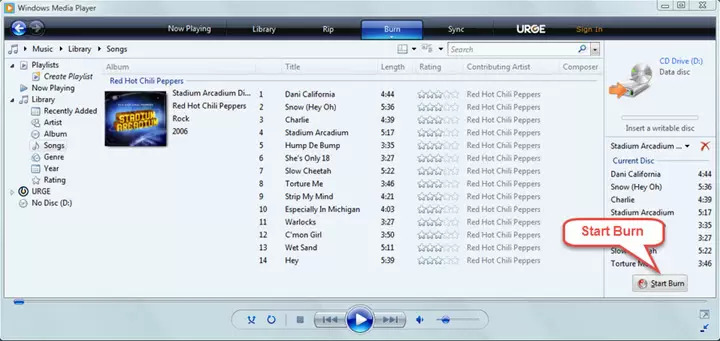
Ha kész, élvezheti kedvenc Apple Music dalait autó CD-lejátszóval vagy otthoni CD-lejátszóval.
prompt: meg kell, hogy jelentkezzen be mielőtt kommentálhatna.
Még nincs fiók. Kérjük, kattintson ide Regisztráció.

Konvertálja az Apple Music, az iTunes M4P Dalok és az Audiobook MP3, M4A, AAC, WAV, FLAC fájlokat stb.

Élvezze a biztonságos és szabad digitális életet.
Hasznosság
multimédia
copyright © 2023 UkeySoft Software Inc. Minden jog fenntartva.
Még nincs hozzászólás. Mondj valamit...